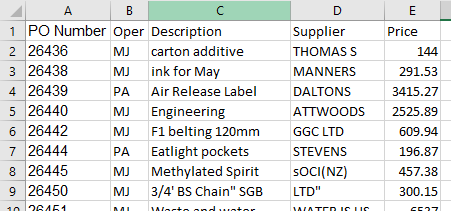VBA 텍스트를 열로 구분하기
In this Article
이 튜토리얼에서는 VBA에서 Range 객체의 TextToColumns 메서드를 사용하여 단일 셀의 텍스트 문자열을 여러 열로 변환하는 방법을 보여줍니다.
텍스트를 열에 분할하기
VBA의 Range.TextToColumns 메서드는 텍스트 파일 이나 csv 파일 등에서 가져온 데이터를 정리하는 강력한 도구입니다.
다음 워크시트를 살펴보겠습니다.
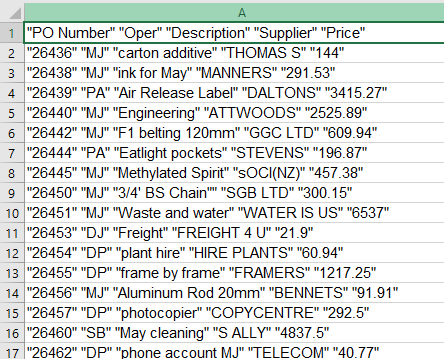
데이터는 모두 Excel의 하나의 열에 들어왔으며 각 데이터는 따옴표로 구분되어 있습니다.
이 데이터들을 각각의 열에 분리하려면 Range TextToColumns 메서드를 사용할 수 있습니다.
TextToColumns 구문
expression.TextToColumns (Destination, DataType, TextQualifier, ConsecutiveDelimiter, Tab, Semicolon, Comma, Space, Other, OtherChar, FieldInfo, DecimalSeparator, ThousandsSeparator, TrailingMinusNumbers)
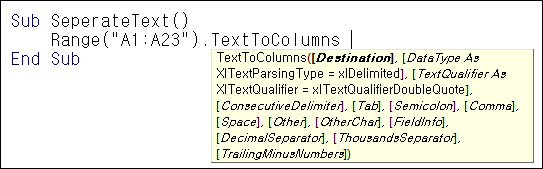
Expression
분할하려는 셀의 범위입니다(예: Range(“A1:A23”)).
TextToColumns 메서드의 모든 인수는 선택 사항입니다(대괄호로 둘러싸여 있음).
Destination
결과를 출력할 위치 – 데이터가 입력되어 있는 위치에서 분할하는 경우가 많습니다.
DataType
사용 중인 텍스트 구문 분석 유형으로, xlDelimited(생략 시 기본값) 또는 xlFixedWidth가 될 수 있습니다.
TextQualifier
분할하려는 텍스트의 각 필드 주위에 따옴표(작은따옴표 또는 큰따옴표)가 있는 경우, 따옴표가 작은따옴표인지 큰따옴표인지 표시해야 합니다.
ConsequtiveDelimiter
True 또는 False이며, VBA가 연속된 동일한 구분 기호 2개를 하나의 구분 기호인 것처럼 간주하도록 지시합니다.
Tab
True 또는 False이며 기본값은 False로, VBA에 데이터가 탭으로 구분된다는 것을 알려줍니다.
Semicolon
True 또는 False중 하나이며 기본값은 False입니다. 이 값은 VBA에 데이터가 세미콜론으로 구분된다는 것을 알려줍니다.
Space
True 와 False 중 하나이며 기본값은 False입니다 – VBA에 데이터가 공백으로 구분됨을 알려줍니다.
Other
True 또는 False 중 하나이며 기본값은 False 입니다. 이 값을 True로 설정하면 다음 인수인 OtherChar를 지정해야 합니다.
OtherChar
텍스트를 구분하는 문자(예를들면 ^, |)입니다.
FieldInfo
구분되는 데이터 유형에 대한 정보가 포함된 배열입니다. 배열의 첫 번째 값은 데이터의 열 번호를 나타내고, 두 번째 값은 필요한 데이터 유형을 나타내는 데 사용할 상수를 나타냅니다.
데이터 유형이 텍스트, 숫자, 날짜인 열이 5개인 경우를 예로 들 수 있습니다:
Array(Array(1, xlTextFormat), Array(2, xlTextFormat), Array(3, xlGeneralFormat), Array(4, xlGeneralFormat), Array(5, xlMDYFormat))
이를 설정하는 또 다른 방법은 다음과 같습니다:
Array(Array(1, 2), Array(2, 2), Array(3, 1), Array(4, 1), Array(5, 3))
두 번째 열의 숫자는 상수의 값으로, xlTextFormat 상수의 값은 2, xlGeneralFormat(기본값)의 값은 1, xlMDYFormat의 값은 3입니다.
DecimalSeparator
데이터에 숫자가 있는 경우 VBA가 사용해야 하는 소수점 구분 기호를 지정할 수 있습니다. 생략하면 시스템 설정(일반적으로 마침표)을 사용합니다.
ThousandsSeparator
데이터에 숫자가 있는 경우 VBA가 사용해야 하는 천 단위 구분 기호를 지정할 수 있습니다. 생략하면 시스템 설정(일반적으로 쉼표)을 사용합니다.
TrailingMinusNumbers
이 인수는 주로 마이너스 기호가 숫자 뒤에 오는 이전 시스템에서 생성된 데이터와의 호환성을 위한 것입니다. 음수 뒤에 마이너스 기호가 있는 경우 이 값을 True로 설정해야 합니다. 기본값은 False입니다.
텍스트를 열에 분할하기
다음 프로시저는 위의 Excel 데이터를 열로 분할합니다.
Sub TextToCol1()
Range("A1:A25").TextToColumns _
Destination:=Range("A1:A25"),
DataType:=xlDelimited, _
TextQualifier:=xlDoubleQuote, _
ConsecutiveDelimiter:=True, _
Tab:=False, _
Semicolon:=False, _
Comma:=False,
Space:=True, _
Other:=False, _
FieldInfo:=Array(Array(1, 1), Array(2, 1), Array(3, 1), Array(4, 1), Array(5, 1)), _
DecimalSeparator:="." , _
ThousandsSeparator:=",", _
TrailingMinusNumbers:=True
End Sub위의 프로시저에서는 모든 매개변수를 입력했습니다. 그러나 많은 매개변수가 false 또는 기본 설정으로 설정되어 있어 실제로는 필요하지 않습니다. 위프로시저의 더 깔끔한 버전이 아래에 나와 있습니다. 매개변수 이름을 사용하여 어떤 매개변수를 사용하고 있는지 표시해야 합니다.
Sub TextToCol2()
Range("A1:A25").TextToColumns _
DataType:=xlDelimited, _
TextQualifier:=xlDoubleQuote, _
ConsecutiveDelimiter:=True, _
Space:=True,
End Sub데이터를 큰따옴표로 구분하고, 연속된 따옴표를 하나로 취급하고, 데이터를 공백으로 구분하는 등 실제로 필요한 매개변수는 4개뿐입니다!
더 빠른 코드를 작성하려면 매개변수 이름을 생략할 수 있지만 쉼표를 넣어 매개변수 위치를 저장해야 합니다. 사용 중인 마지막 매개변수(이 경우 8번째 매개변수인 데이터를 구분하는 공백)까지만 정보를 입력하면 됩니다.
Sub TextToCol3()
Range("A1:A25").TextToColumns , xlDelimited, xlDoubleQuote, True, , , , True
End Sub위의 프로시저를 실행하면 아래 그림과 같이 데이터가 분리됩니다.